Oldja fel az Apple ID azonosítóját, távolítsa el a képernyőn megjelenő jelszót, kerülje meg az áttekintési időt.
- Nyissa fel az Apple ID-t
- Az iCloud aktiválási zár megkerülése
- Doulci iCloud feloldó eszköz
- Factory Az iPhone feloldása
- Az iPhone jelszó megkerülése
- Állítsa vissza az iPhone jelszavát
- Nyissa fel az Apple ID-t
- Oldja fel az iPhone 8 / 8Plus zárolását
- iCloud zár eltávolítása
- iCloud Unlock Deluxe
- iPhone Lock Screen
- Oldja fel az iPad zárolását
- Oldja fel az iPhone SE alkalmazást
- Oldja fel a Tmobile iPhone alkalmazást
- Távolítsa el az Apple ID jelszavát
Mik az Apple ID jelszó követelményei és hogyan lehet megváltoztatni / visszaállítani
 Frissítve: Lisa Ou / 01. július 2021. 16:30
Frissítve: Lisa Ou / 01. július 2021. 16:30Az Apple ID-t különböző Apple-szolgáltatások elérésére használják, beleértve az iCloudot, az App Store-t, az iMessage-t, a FaceTime-ot, az Apple Music-ot és még sok mást. Amikor te hozzon létre egy Apple fiókot, meg kell adni egy e-mail címet és a kapcsolódó jelszót. Ismeri a jelszókövetelmény az Apple ID-hez?
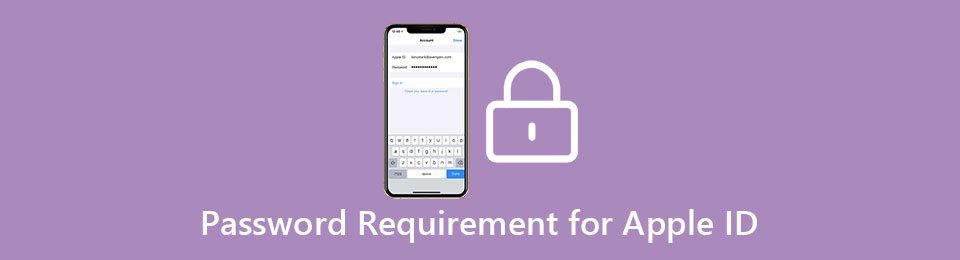
A magánélet és a különféle iOS-adatok jobb védelme érdekében az Apple azt javasolja, hogy erős jelszót használjon az Apple ID-jéhez. Az Apple ID jelszavának természetesen meg kell felelnie a minimális követelményeknek a létrehozás során. Ez a bejegyzés néhány hasznos információt tartalmaz Apple ID jelszó követelmények. Megtudhatja, hogyan hozhatja létre, módosíthatja, állíthatja vissza és távolíthatja el az Apple ID jelszavát.

Útmutató
1. Jelszókövetelmény az Apple ID-hez
Mint fentebb említettük, az Apple ID-hez e-mail címre és jelszóra van szükség. Mindkettőnek be kell jelentkeznie az Apple-fiókjába, szinkronizálnia kell a különféle iOS-adatokat, például a névjegyeket, üzeneteket, fotókat stb. Az Apple szolgáltatásai között, vásárolni az App Store-ban és az Apple Music-ban, valamint további biztonsági részleteket.
Minden jelszó azért van létrehozva, hogy megakadályozza, hogy mások hozzáférjenek az eszközhöz, a fiókhoz és az adatokhoz. Ugyanez az Apple ID jelszóval. Az Apple iparági szabványok szerint védi Apple-fiókját, és nagyon komolyan veszi az adatvédelmet és a személyes adatokat.
Az Apple ID biztonságának maximalizálása érdekében erős jelszót kell beállítania az Apple ID azonosítójához. Mint tudják, vannak bizonyos minimumok az Apple ID jelszókövetelményei. Például használjon legalább egy kisbetű, egy nagybetűés egy szám az Apple ID jelszavában.
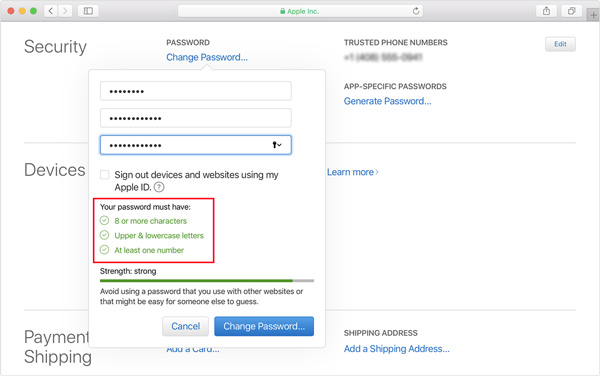
Az Apple ID jelszavának rendelkeznie kell nyolc vagy több karakter. A jelszó megerősítéséhez további karaktereket és írásjeleket is megadhat. Ráadásul az Apple más jelszószabályokkal rendelkezik az Apple-fiók védelme érdekében.
Az Apple egy másodlagos módszert biztosít Önnek, biztonsági kérdések hogy azonosítsd magad. Ezeket a kérdéseket úgy tervezték, hogy emlékezetesek legyenek az Ön számára, de bárki más nehezen tudja kitalálni. Amikor felteszi az Apple biztonsági kérdéseit, győződjön meg arról, hogy ezeket nehéz kitalálni.
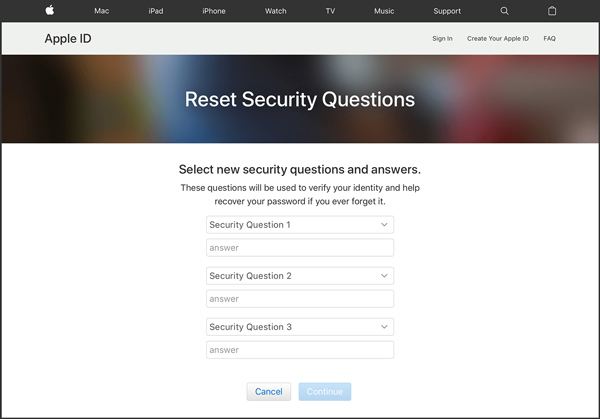
A fiók biztonságának biztosítása érdekében az Apple a kétfaktoros hitelesítés. Amikor új eszközön jelentkezik be Apple ID-jével és jelszavával, akkor a hatjegyű ellenőrző kód személyazonosságának igazolására a mindennap használt Apple termékén.
A FoneLab segít az iPhone képernyőjének feloldásában, eltávolítja az Apple ID-t vagy annak jelszavát, eltávolítja a képernyő idejét vagy korlátozási jelszavát másodpercben.
- Segít az iPhone képernyő feloldásában.
- Eltávolítja az Apple ID-t vagy annak jelszavát.
- Távolítsa el a képernyő idejét vagy a korlátozási jelszót másodpercben.
2. Módosítsa vagy állítsa vissza az Apple ID jelszavát
Ha ismeri az Apple ID-jének jelenlegi jelszavát, akkor könnyen módosíthatja vagy visszaállíthatja azt iPhone, iPad és Mac készülékén. Ez a rész megmutatja, hogyan módosíthatja az Apple ID jelszavát.
Változtassa meg az Apple ID jelszavát az iOS eszközön
IOS-eszközén, például iPhone, iPad vagy iPod touch, és lépjen a következőre: beállítások alkalmazást. Koppintson a Apple fiók tetején, majd válassza a Jelszó és biztonság opciót.
Most megérinti Jelszó módosítása hogy megváltoztassa az Apple ID jelszavát. Ebben a lépésben meg kell adnia az aktuális jelszót vagy az eszköz jelszavát személyazonosságának igazolásához. Ezt követően beírhatja az új Apple ID jelszót, és követheti az utasításokat a működés megerősítéséhez.
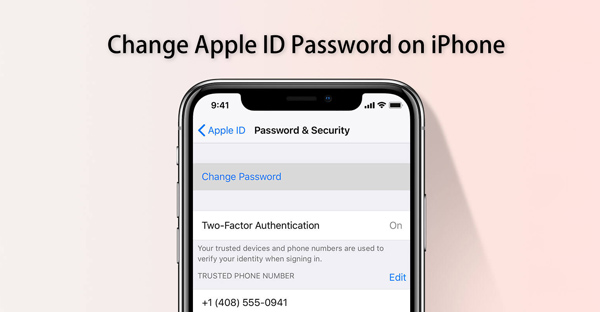
Állítsa vissza az Apple ID jelszavát Mac-en
Az Apple ID jelszó megváltoztatásához vagy alaphelyzetbe állításához Mac-en kattintson a gombra Apple menü a bal felső sarokban. Választ System Preferences a legördülő listából, majd kattintson a gombra Apple ID.
választ Jelszó és biztonság lehetőséget, majd kattintson a gombra Jelszó módosítása. A Mac zárolásának feloldásához és a jelszó megváltoztatásának megerősítéséhez a jelenlegi jelszóra van szükség.
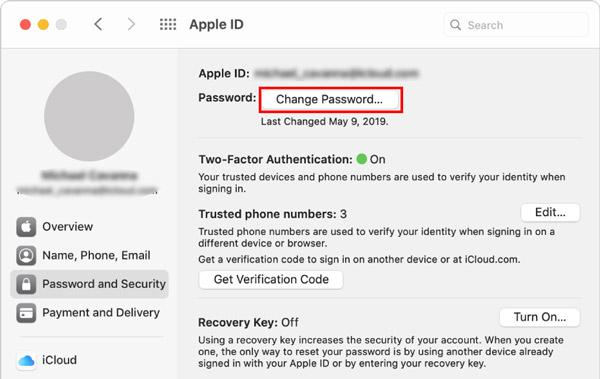
Ha macOS Mojave vagy korábbi verziót használ, akkor válassza a lehetőséget System Preferences, iCloud, és akkor Account Details. Kattints Biztonság majd használd Jelszó visszaállítása visszaállítani az Apple ID jelszavát.
3. Ha elfelejtette, távolítsa el az Apple ID jelszavát
Amikor hozzáférni szeretne Apple-fiókjához, változtassa meg az Apple ID jelszavát, vagy erősítsen meg valamilyen vásárlást az App Store, az iTunes vagy az Apple Music alkalmazásban, meg kell adnia az aktuális jelszót. Ha elfelejtette, akkor nem folytathatja ezt. Ebben az esetben tetszhet távolítsa el az Apple ID-t és a jelszót.
Itt erősen ajánljuk a szakembernek az erős Apple ID és jelszó eltávolítót, iOS feloldó hogy segítsen törölje az elfelejtett Apple ID jelszót könnyedén.
A FoneLab segít az iPhone képernyőjének feloldásában, eltávolítja az Apple ID-t vagy annak jelszavát, eltávolítja a képernyő idejét vagy korlátozási jelszavát másodpercben.
- Segít az iPhone képernyő feloldásában.
- Eltávolítja az Apple ID-t vagy annak jelszavát.
- Távolítsa el a képernyő idejét vagy a korlátozási jelszót másodpercben.
1 lépésIngyenesen letöltheti, telepítheti és futtathatja ezt az iOS feloldó programot Mac vagy Windows PC-jén. Választ Távolítsa el az Apple ID-t funkció az Apple-fiók elfelejtett jelszavának törléséhez.

2 lépésCsatlakoztassa iOS készülékét a számítógéphez villám USB kábellel. Koppintson a Bízzon a készülék képernyőjén a gyors felismerés érdekében.

3 lépésKattints Rajt gombot a Távolítsa el az Apple ID-t felületen, majd kövesse az utasításokat az Apple ID és a jelszó eltávolításához.

4. Gyakran feltett kérdések az Apple ID jelszókövetelményéről
1. kérdés: Hogyan állítsunk be jelszókövetelményt az App Store-vásárlásokhoz?
Nyissa meg a Beállítások alkalmazást, koppintson az Apple-fiókjára, válassza a Média és vásárlások lehetőséget, majd koppintson a Jelszóbeállítások elemre a jelszóigény szükséglet szerinti beállításához. Kiválaszthatja a Mindig igényel vagy 15 perc után igényel lehetőséget.
2. kérdés. Hogyan találom meg az Apple ID jelszavamat, amikor elfelejtettem?
Amikor elfelejtette Apple ID jelszavát, lépjen az Apple ID fiók oldalára, és kattintson az Elfelejtett Apple ID vagy jelszó elemre. Ezután kövesse az utasításokat az Apple ID jelszó visszaállításához.
3. kérdés: Az iCloud azonosítóm és a jelszavam megegyezik az Apple azonosítómmal és a jelszavammal?
Igen. Az Apple ID és a kapcsolódó jelszó általában megegyezik az iCloud-szal. Használhatja őket iCloud-fiókjába való bejelentkezéshez.
Következtetés
Elsősorban az Apple ID jelszókövetelményéről beszéltünk ebben a bejegyzésben. Megtudhatja, hogyan állíthat be erős jelszót az Apple-fiókjához, hogyan módosíthatja vagy visszaállíthatja az Apple ID-jelszót, és hogyan lehet részletesen eltávolítani az elfelejtett jelszót.
A FoneLab segít az iPhone képernyőjének feloldásában, eltávolítja az Apple ID-t vagy annak jelszavát, eltávolítja a képernyő idejét vagy korlátozási jelszavát másodpercben.
- Segít az iPhone képernyő feloldásában.
- Eltávolítja az Apple ID-t vagy annak jelszavát.
- Távolítsa el a képernyő idejét vagy a korlátozási jelszót másodpercben.
